视频怎么去水印!随着视频制作的日益普及,那些影响观感的视频水印成了不少创作者和观众的烦恼。别担心,今天我们就来分享五种简单而有效的视频去水印方法,无论是借助专业去水印软件还是利用日常工具,都能轻松搞定!

方法一:水印云专业去水印软件
步骤简述:
-
启动软件:在电脑上打开水印云,选择“视频去水印”功能。
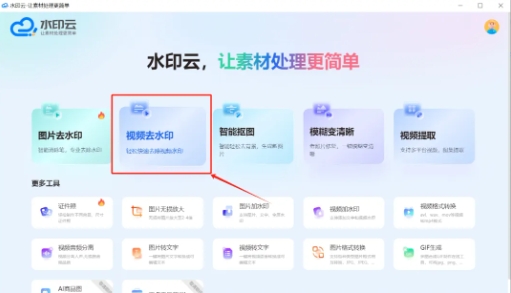
-
选择水印区域:点击添加文件按钮,将需要处理的视频上传至软件中,根据视频水印内容,调整合适框选大小,精确选中视频中的水印区域。
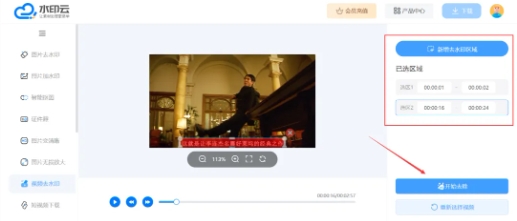
-
导出视频:设置完成后,点击“开始导出”,软件将自动处理并生成无水印的视频文件。
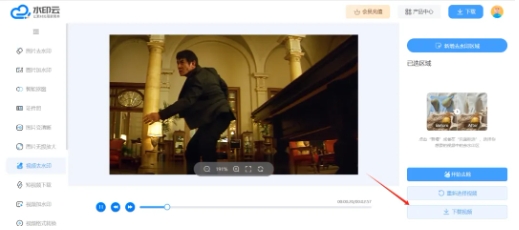
方法二:手机相册简单裁剪
适用场景:
适用于水印位于视频边缘且不影响主要内容的简单情况。
操作步骤:
无需额外下载软件,打开手机自带的视频编辑功能或相册应用。
导入视频,选择裁剪工具,调整视频框架以排除水印部分。
-
保存裁剪后的视频,水印即被简单去除。
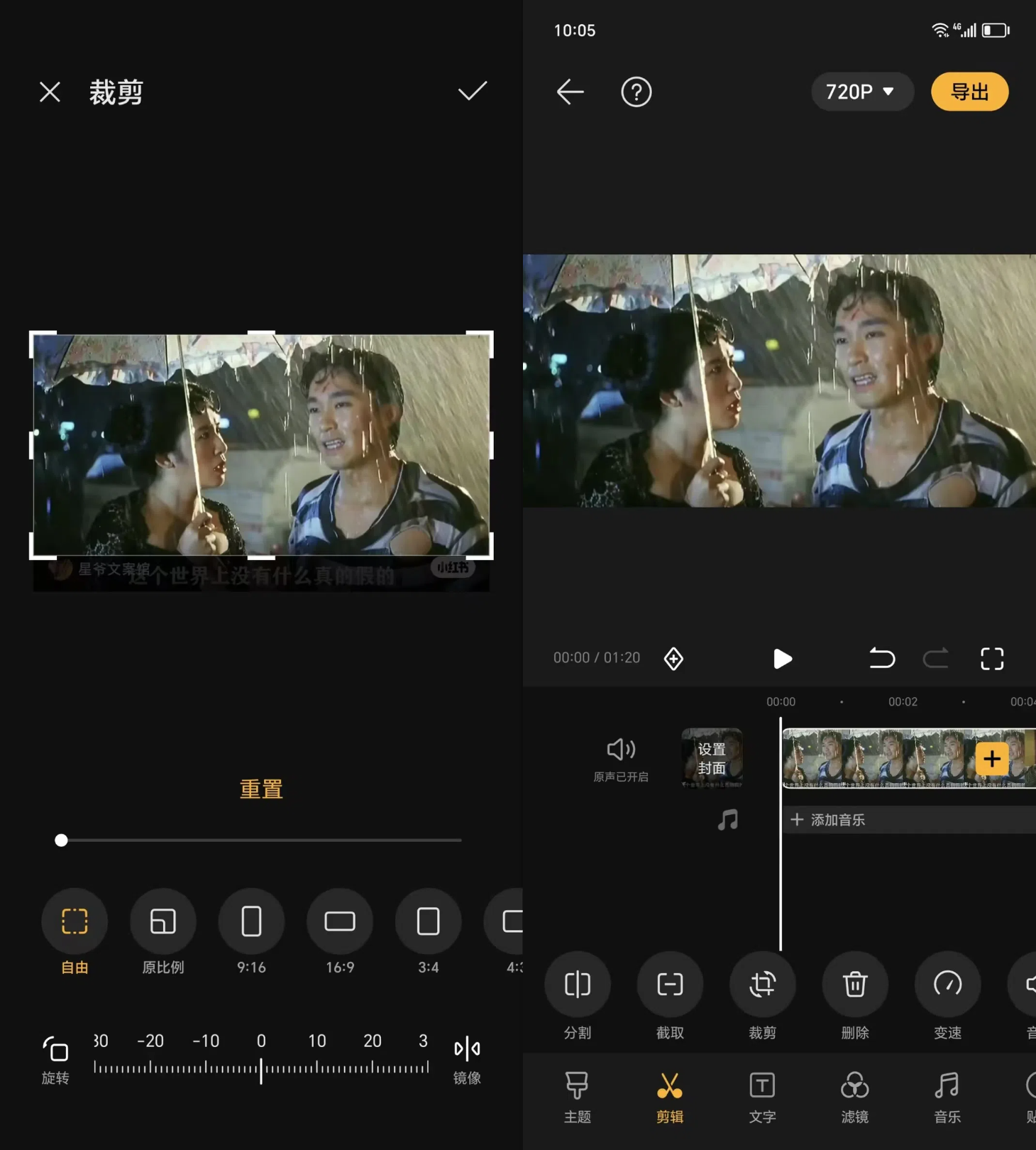
方法三:iMyFone-MarkGo高效去水印
操作流程:
-
软件启动:在电脑上安装并打开iMyFone-MarkGo,选择“视频去水印”模块。
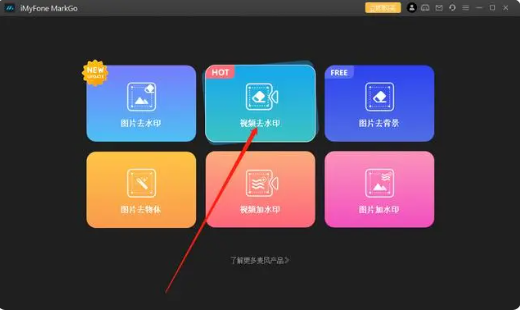
-
视频导入:点击添加视频按钮,将目标视频文件导入软件。
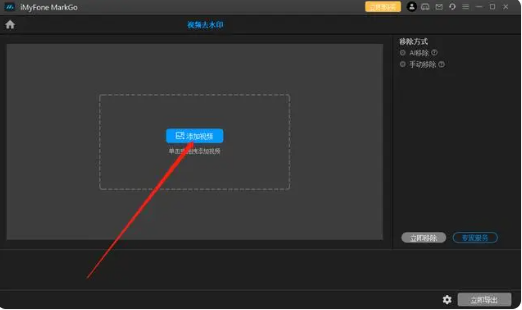
-
水印消除:使用鼠标精确选择水印区域,点击“立即移除”按钮,软件将自动处理水印,处理完成后,保存无水印的视频文件。
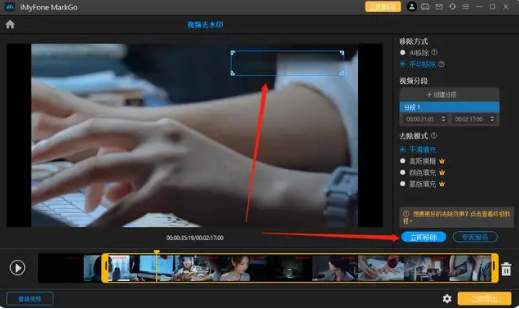
方法四:Photoshop创意去水印
进阶技巧:
虽然Photoshop主要用于图像处理,但同样可以用来处理视频帧中的水印。通过逐帧或选择关键帧进行处理,可以精细去除水印而不影响视频质量。这需要一定的Photoshop操作基础。

方法五:在线Photoshop便捷版
适合人群:
对于电脑配置有限或不想安装额外软件的用户。
使用方式:
访问在线Photoshop平台,登录账号(如适用)。
上传视频文件,利用平台提供的去水印工具或图层、蒙版等功能进行水印消除。
-
完成后,保存并下载处理后的视频文件。
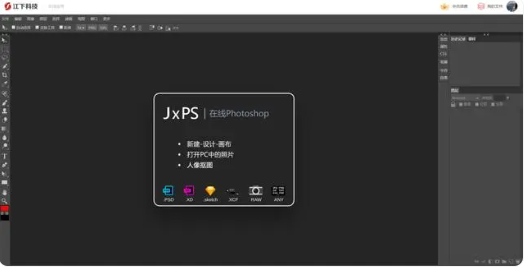
视频去水印并非难事,关键在于选择适合自己的视频去水印方法和工具。无论是利用专业的去水印软件,还是通过简单的裁剪操作,甚至是发挥创意使用Photoshop,都能达到令人满意的效果。希望以上方法能帮助你轻松摆脱视频水印的困扰,享受更加纯净的视觉体验!
















